Mūsdienās mēs visi esam pazīstami ar videokonferenču lietotnēm, jo tālummaiņas zvani un Google Meet sesijas ir kļuvušas par jaunu normālu uzņēmējdarbības veidu un kontaktu uzturēšanu ar draugiem un ģimeni. Tā kā spēcīgi savienojuma rīki, lietotnes un pakalpojumi, piemēram, Google Meet, var tuvināt intīmās grupas vai arī tos var izmantot, lai izplatītu ziņojumu plašākai auditorijai. Mēs jums parādīsim, kā jūs varat izmantot Google Meet, lai straumētu savu nākamo virtuālo notikumu tiešraidē, lai citi varētu pievienoties jautrībai.
Kāpēc tiešraide, izmantojot Google Meet?
Kāpēc jūs vēlaties tiešraidē straumēt Google Meet sesiju? Varbūt vēlaties dalīties orientēšanās vai mācību materiālos un informācijā ar potenciālajiem darbiniekiem vai studentiem. Varbūt vēlaties rīkot virtuālu pasākumu vai konferenci. Neatkarīgi no iemesla, Google ir iebūvējis funkcionalitāti pakalpojumā Meet, lai atļautu tiešraides straumēšanu, tāpēc jūs varētu arī uzzināt, kā to izmantot!
Kā jau iepriekš aprakstījām, Google Meet tradicionāli ir bijis pieejams tikai maksājot G Suite klienti (tostarp G Suite Enterprise, G Suite Enterprise for Education un G Suite Enterprise Būtiski lietotāji). Lielākā daļa Google Meet funkciju ir iekļautas apmaksātajos G Suite plānos, lai gan dažas citas, piemēram, tiešraides straumēšana, parasti tiek uzskatītas par augstākas klases vai papildu papildinājumu funkcijām. Pašlaik visi G Suite klienti var izmantot tiešraides straumēšanas iespējas vismaz līdz 2020. gada 30. septembrim. Pašlaik vēl nav jānosaka plašāka pieejamība pēc šī datuma.
Kā tiešraidē straumēt no Google Meet
Pat ja tiešraides straumēšana visiem Google Meet lietotājiem, kas maksā, pašlaik ir bez maksas, jūsu G Suite administrators kontam vispirms jāatļauj tiešraides straumēšana un pēc tam jāpiešķir atlasītajiem lietotājiem nepieciešamās atļaujas, lai to iespējotu iezīme. Sazinieties ar savas organizācijas G Suite administratoru, lai iegūtu vairāk informācijas par iestatīšanu. Kad varat to izdarīt, šeit ir norādīts, kā sākt Google Meet tiešraidi.
- Izvēlētajā tīmekļa pārlūkprogrammā ierakstiet meet.google.com.
- Klikšķis Pievienojieties sapulcei vai sāciet to.
-
Klikšķis Turpināt.
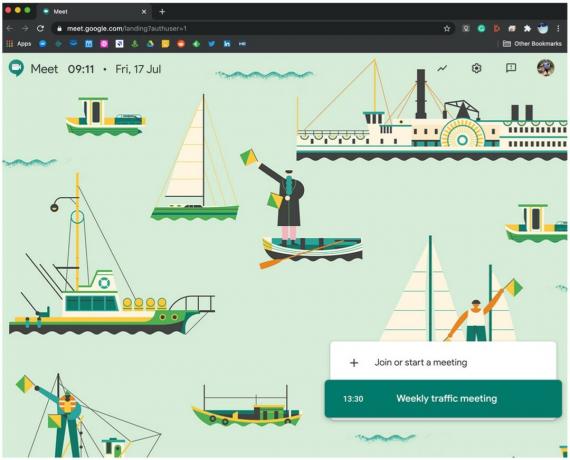 Avots: Android Central
Avots: Android Central -
Klikšķis Pievienojies tagad.
 Avots: Android Central
Avots: Android Central - Tagad, kad esat pievienojies sapulcei, noklikšķiniet uz pogas Kopēt uz nokopējiet sapulces informāciju.
- Dalīties sapulces informācija ar to, ar kuru vēlaties piedalīties (pa e-pastu, tekstu, sociālo mediju utt.).
-
Noklikšķiniet uz sapulces URL jūs to kopīgojāt un ielīmējāt pārlūkprogrammas adreses joslā.
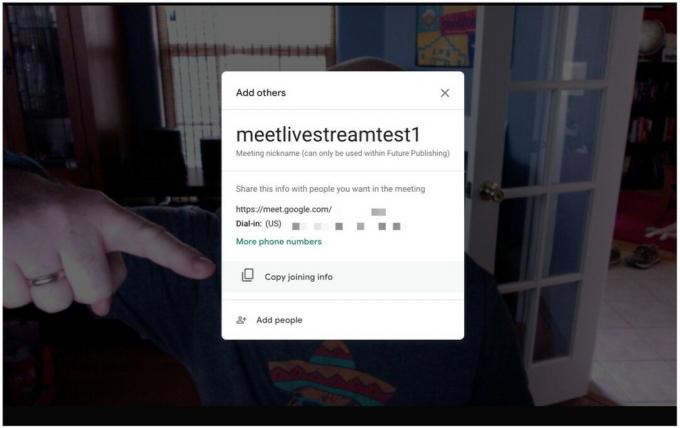 Avots: Android Central
Avots: Android Central - Kad redzat videoklipa sākumu, noklikšķiniet uz trīs punktu izvēlne ekrāna apakšējā labajā stūrī.
- Klikšķiniet uz Pievienojiet mājas tiešraidi.
- Sāciet tiešraidi, kad esat gatavs, noklikšķinot uz trīs punktu izvēlne ekrāna apakšējā labajā stūrī.
- Klikšķis Vairāk.
- Klikšķis Sāciet straumēšanu.
- Lai apturētu tiešraidi, noklikšķiniet uz Vēl un pēc tam Pārtraukt straumēšanu.
Ņemiet vērā, ka skatītāji, ar kuriem esat kopīgojis tiešraides straumes informāciju, nevar mijiedarboties ar tiem, kas uzstājas, vai citiem, kas, iespējams, skatās tiešraidē straumētu Meet sesiju. Tiešraides straumes var ierakstīt turpmākai uzziņai un izplatīšanai citiem, kuri nevarēja apmeklēt plānoto sapulci.
Lielākā daļa mūsdienu pārlūkprogrammu pašlaik atbalsta Google Meet tiešraidi, protams, ieskaitot Chrome, kā arī Microsoft Edge, Mozilla Firefox, Opera un Apple Safari.
Kā ieplānot tiešraides notikumu Google kalendārā
- Atver savu Google kalendārs.
- Noklikšķiniet uz + Izveidot notikuma poga.
-
Klikšķiniet uz Vairāk iespēju.
 Avots: Android Central
Avots: Android Central - Pievienojiet visu pasākuma informācija un uzaicinātie.
-
Klikšķiniet uz Pievienojiet Google Meet videokonferences.
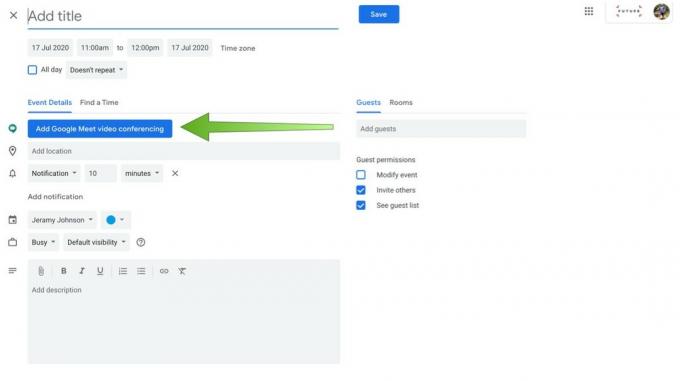 Avots: Android Central
Avots: Android Central - Noklikšķiniet uz nolaižamā saraksta bultiņa.
-
Klikšķiniet uz Pievienojiet tiešraidi.
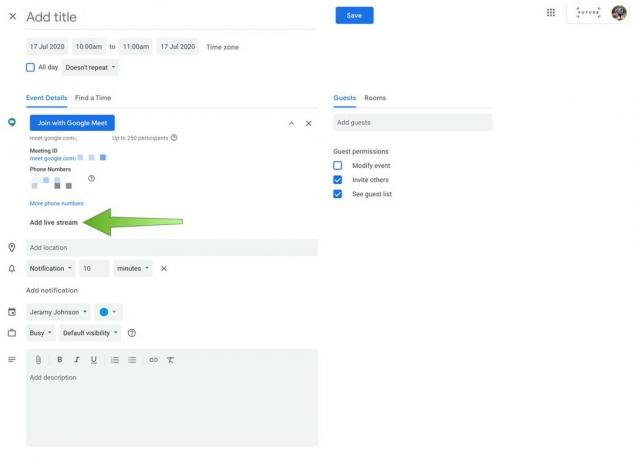 Avots: Android Central
Avots: Android Central -
Dalieties pasākumā un tiešraides ielūguma saite.
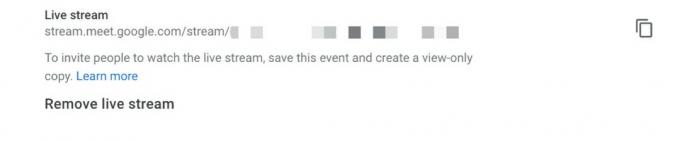 Avots: Android Central
Avots: Android Central - Lai izveidotu tiešraidi tikai skatāms, noklikšķiniet uz notikuma.
- Klikšķis Rediģēt.
-
Klikšķis Vairāk darbību.
 Avots: Android Central
Avots: Android Central -
Klikšķis Izveidojiet tikai skatāmu notikumu.
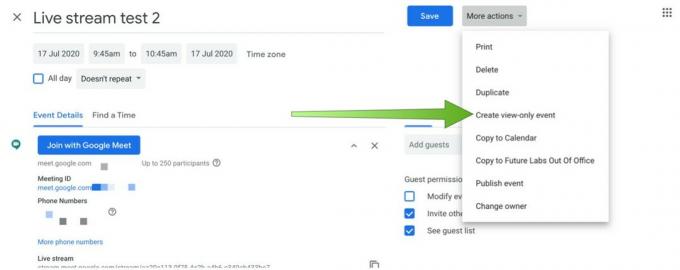 Avots: Android Central
Avots: Android Central - Kad ir pienācis laiks pasākumam sākt, noklikšķiniet uz notikuma un izpildiet norādījumus sākt tiešraides straumēšanu.
Mūsu labākās aprīkojuma izvēles iespējas
Es bieži strādāju no sava uzticamā Chromebook datora un paļaujos uz to iknedēļas Google Meet sesijās. Ja jūs meklējat vislabāko sprādzienu, skatiet mūsu jaunāko labāko Chromebook datoru izvēli - Lenovo Chromebook Flex 5.
